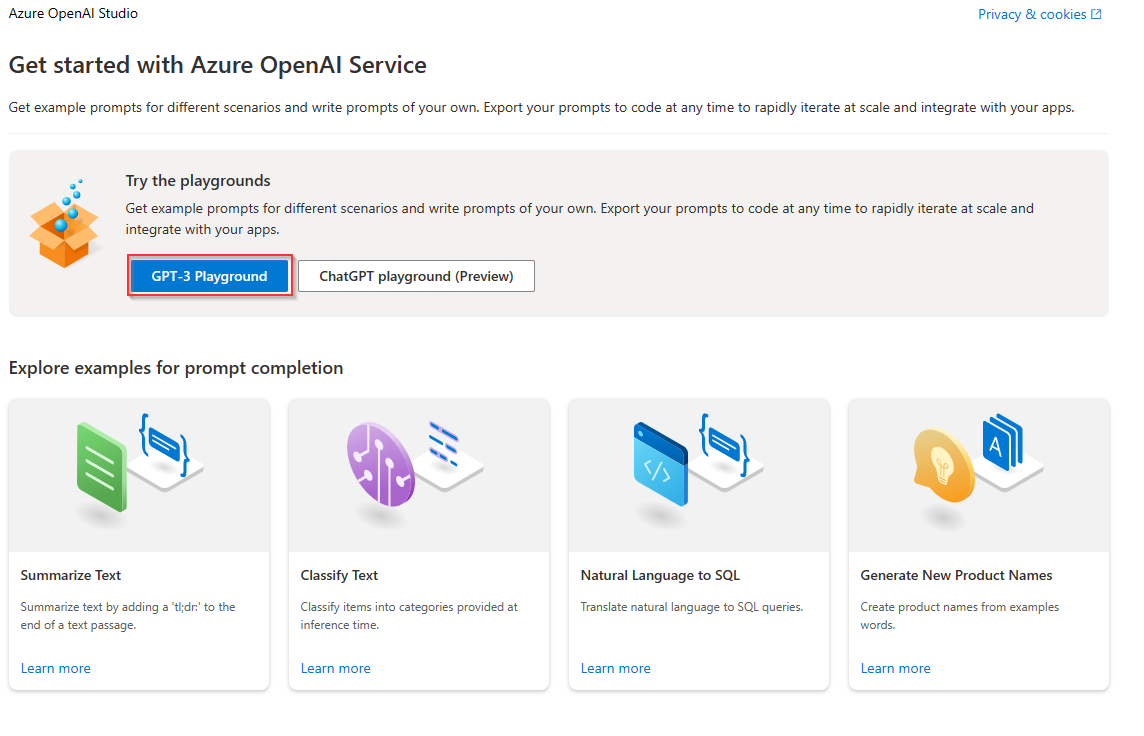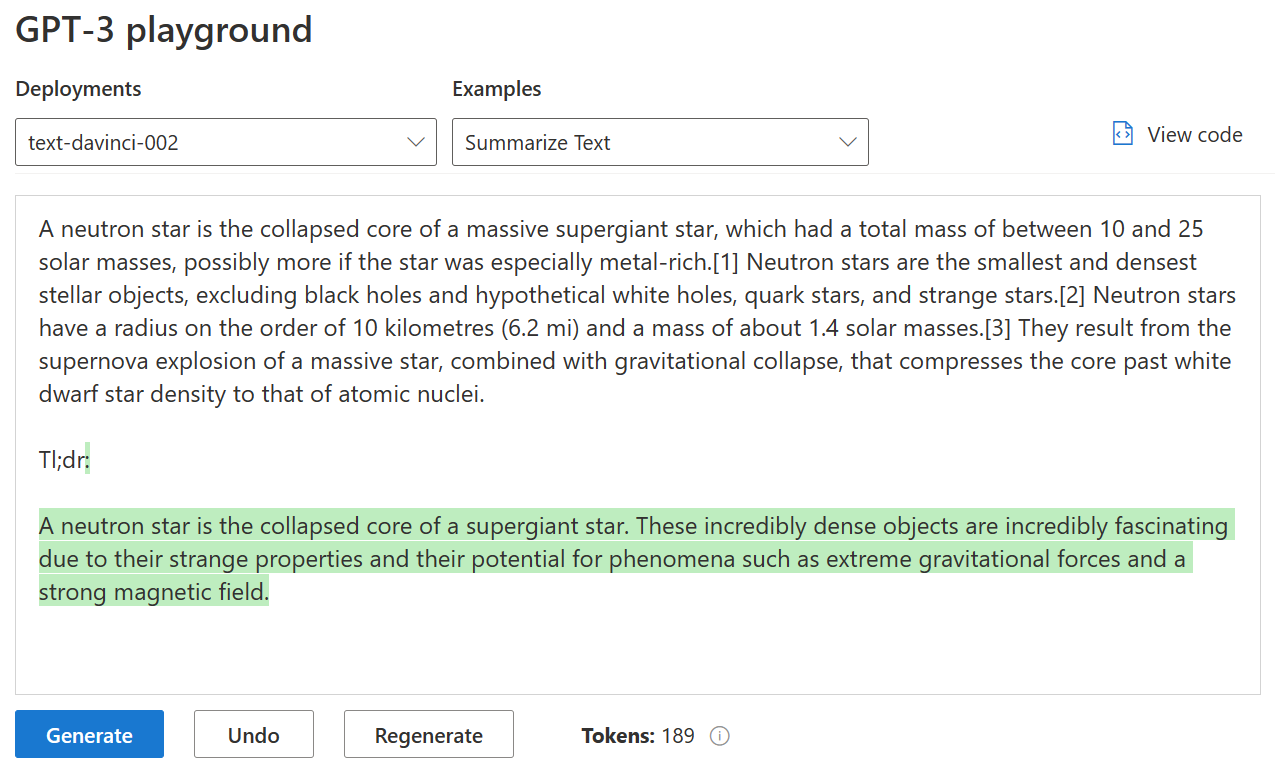Avvio rapido: Introduzione alla generazione del testo con il servizio Azure OpenAI
Usare questo articolo per iniziare a effettuare le prime chiamate ad Azure OpenAI.
Prerequisiti
Una sottoscrizione di Azure: crearne una gratuitamente.
Accesso concesso ad Azure OpenAI nella sottoscrizione di Azure desiderata.
Attualmente, l'accesso a questo servizio viene concesso solo dall'applicazione. È possibile richiedere l'accesso a OpenAI di Azure completando il modulo all'indirizzo https://aka.ms/oai/access. Apri un problema in questo repository per contattare Microsoft in caso di problemi.
Una risorsa OpenAI di Azure con un modello distribuito. Per altre informazioni sulla distribuzione del modello, vedere la guida alla distribuzione delle risorse.
Suggerimento
Provare la nuova soluzione unificata di Azure AI Studio (anteprima) che riunisce le funzionalità tra più servizi di intelligenza artificiale di Azure.
Passare ad Azure OpenAI Studio
Passare ad Azure OpenAI Studio all'indirizzo https://oai.azure.com/ e accedere con le credenziali che hanno accesso alla risorsa OpenAI. Durante o dopo il flusso di lavoro di accesso, selezionare la directory appropriata, la sottoscrizione di Azure e la risorsa OpenAI di Azure.
Dalla pagina di destinazione di Azure OpenAI Studio esplorare altri esempi per il completamento della richiesta, gestire le distribuzioni e i modelli e trovare risorse di apprendimento, ad esempio la documentazione e i forum della community.
Passare a Playground per la sperimentazione e ottimizzare il flusso di lavoro.
Parco giochi
Iniziare a esplorare le funzionalità di Azure OpenAI con un approccio senza codice tramite GPT-3 Playground. Si tratta semplicemente di una casella di testo in cui è possibile inviare una richiesta di generazione di un completamento. Da questa pagina è possibile eseguire rapidamente l'iterazione e sperimentare le funzionalità.
È possibile selezionare una distribuzione e scegliere tra alcuni esempi precaricati per iniziare. Se la risorsa non ha una distribuzione, selezionare Crea una distribuzione e seguire le istruzioni fornite dalla procedura guidata. Per altre informazioni sulla distribuzione del modello, vedere la guida alla distribuzione delle risorse.
È possibile sperimentare le impostazioni di configurazione, ad esempio il testo relativo alla temperatura e alla pre-risposta, per migliorare le prestazioni dell'attività. Per altre informazioni su ogni parametro, vedere l'API REST.
- Se si seleziona il pulsante Genera , il testo immesso verrà inviato all'API dei completamenti e i risultati verranno trasmessi nuovamente alla casella di testo.
- Selezionare il pulsante Annulla per annullare la chiamata di generazione precedente.
- Selezionare il pulsante Rigenera per completare una chiamata di annullamento e generazione insieme.
Azure OpenAI esegue anche la con modalità tenda ration sugli input dei prompt e sugli output generati. Le richieste o le risposte possono essere filtrate se viene rilevato contenuto dannoso. Per altre informazioni, vedere l'articolo relativo al filtro del contenuto.
Nel playground GPT-3 è anche possibile visualizzare esempi di codice Python e curl precompilati in base alle impostazioni selezionate. Selezionare Visualizza codice accanto all'elenco a discesa degli esempi. È possibile scrivere un'applicazione per completare la stessa attività con OpenAI Python SDK, curl o altro client API REST.
Provare il riepilogo del testo
Per usare Azure OpenAI per il riepilogo del testo in GPT-3 Playground, seguire questa procedura:
Accedere ad Azure OpenAI Studio.
Selezionare la sottoscrizione e la risorsa OpenAI da usare.
Selezionare GPT-3 Playground nella parte superiore della pagina di destinazione.
Selezionare la distribuzione dall'elenco a discesa Distribuzioni . Se la risorsa non ha una distribuzione, selezionare Crea una distribuzione e quindi rivedere questo passaggio.
Selezionare Riepilogo testo nell'elenco a discesa Esempi .
Selezionare
Generate. Azure OpenAI tenterà di acquisire il contesto del testo e riformularlo in modo conciso. Dovrebbe essere visualizzato un risultato simile al testo seguente:Tl;dr A neutron star is the collapsed core of a supergiant star. These incredibly dense objects are incredibly fascinating due to their strange properties and their potential for phenomena such as extreme gravitational forces and a strong magnetic field.
L'accuratezza della risposta può variare in base al modello. Il modello basato su Davinci in questo esempio è particolarmente adatto a questo tipo di riepilogo, mentre un modello basato su Codex non viene eseguito anche in questa particolare attività.
Pulire le risorse
Se si vuole pulire e rimuovere una risorsa OpenAI di Azure, è possibile eliminare la risorsa o il gruppo di risorse. L'eliminazione del gruppo di risorse comporta anche l'eliminazione di tutte le altre risorse associate.
Passaggi successivi
- Altre informazioni su come generare il completamento migliore nella guida pratica sui completamenti.
- Per altri esempi, vedere il repository GitHub degli esempi di Azure OpenAI.
Esempi di pacchetto del codice | sorgente (NuGet) |
Prerequisiti
- Una sottoscrizione di Azure: creare un account gratuitamente
- Accesso concesso al servizio Azure OpenAI nella sottoscrizione di Azure desiderata. Attualmente, l'accesso a questo servizio viene concesso solo dall'applicazione. È possibile richiedere l'accesso al servizio OpenAI di Azure completando il modulo all'indirizzo https://aka.ms/oai/access.
- Versione corrente di .NET Core
- Una risorsa del servizio OpenAI di Azure con il
gpt-35-turbo-instructmodello distribuito. Per altre informazioni sulla distribuzione del modello, vedere la guida alla distribuzione delle risorse.
Impostazione
Creare una nuova applicazione .NET Core
In una finestra di una console, ad esempio cmd, PowerShell o Bash, usare il comando dotnet new per creare una nuova app console con il nome azure-openai-quickstart. Questo comando crea un semplice progetto "Hello World" con un singolo file di origine C#: Program.cs.
dotnet new console -n azure-openai-quickstart
Spostarsi nella cartella dell'app appena creata. È possibile compilare l'applicazione con il comando seguente:
dotnet build
L'output di compilazione non deve contenere alcun avviso o errore.
...
Build succeeded.
0 Warning(s)
0 Error(s)
...
Installare la libreria client .NET OpenAI con:
dotnet add package Azure.AI.OpenAI --prerelease
Recuperare la chiave e l'endpoint
Per effettuare correttamente una chiamata ad Azure OpenAI, è necessario un endpoint e una chiave.
| Nome variabile | Valore |
|---|---|
ENDPOINT |
Questo valore è disponibile nella sezione Chiavi &ed endpoint durante l'esame della risorsa dalla portale di Azure. In alternativa, è possibile trovare il valore nella visualizzazione codice di Azure OpenAI Studio>Playground>. Un endpoint di esempio è: https://docs-test-001.openai.azure.com/. |
API-KEY |
Questo valore è disponibile nella sezione Chiavi ed endpoint durante l'esame della risorsa dalla portale di Azure. È possibile usare KEY1 o KEY2. |
Passare alla risorsa nel portale di Azure. La sezione Chiavi ed endpoint è disponibile nella sezione Gestione risorse. Copiare l'endpoint e la chiave di accesso perché saranno necessari entrambi per l'autenticazione delle chiamate API. Puoi usare entrambi KEY1 o KEY2. Avere sempre due chiavi consente di ruotare e rigenerare le chiavi in modo sicuro senza causare un'interruzione del servizio.
Variabili di ambiente
Creare e assegnare variabili di ambiente persistenti per la chiave e l'endpoint.
setx AZURE_OPENAI_API_KEY "REPLACE_WITH_YOUR_KEY_VALUE_HERE"
setx AZURE_OPENAI_ENDPOINT "REPLACE_WITH_YOUR_ENDPOINT_HERE"
Creare un'applicazione di esempio
Dalla directory del progetto aprire il file program.cs e sostituire con il codice seguente:
using Azure;
using Azure.AI.OpenAI;
using static System.Environment;
string endpoint = GetEnvironmentVariable("AZURE_OPENAI_ENDPOINT");
string key = GetEnvironmentVariable("AZURE_OPENAI_API_KEY");
var client = new OpenAIClient(new Uri(endpoint), new AzureKeyCredential(key));
CompletionsOptions completionsOptions = new()
{
DeploymentName = "gpt-35-turbo-instruct",
Prompts = { "When was Microsoft founded?" },
};
Response<Completions> completionsResponse = client.GetCompletions(completionsOptions);
string completion = completionsResponse.Value.Choices[0].Text;
Console.WriteLine($"Chatbot: {completion}");
Importante
Per l'ambiente di produzione, usare un modo sicuro per archiviare e accedere alle credenziali, ad esempio Azure Key Vault. Per altre informazioni sulla sicurezza delle credenziali, vedere l'articolo sicurezza dei servizi di intelligenza artificiale di Azure.
dotnet run program.cs
Output
Chatbot:
Microsoft was founded on April 4, 1975.
Pulire le risorse
Se si vuole pulire e rimuovere una risorsa OpenAI di Azure, è possibile eliminare la risorsa. Prima di eliminare la risorsa, è necessario eliminare i modelli distribuiti.
Passaggi successivi
- Per altri esempi, vedere il repository GitHub degli esempi di Azure OpenAI
Pacchetti di codice | sorgente (Go)Esempi|
Prerequisiti
- Una sottoscrizione di Azure: creare un account gratuitamente
- Accesso concesso al servizio Azure OpenAI nella sottoscrizione di Azure desiderata. Attualmente, l'accesso a questo servizio viene concesso solo dall'applicazione. È possibile richiedere l'accesso al servizio OpenAI di Azure completando il modulo all'indirizzo https://aka.ms/oai/access.
- Passare alla versione 1.21.0 o successiva installata in locale.
- Una risorsa del servizio OpenAI di Azure con il
gpt-35-turbo-instuctmodello distribuito. Per altre informazioni sulla distribuzione del modello, vedere la guida alla distribuzione delle risorse.
Impostazione
Recuperare la chiave e l'endpoint
Per effettuare correttamente una chiamata ad Azure OpenAI, è necessario un endpoint e una chiave.
| Nome variabile | Valore |
|---|---|
ENDPOINT |
Questo valore è disponibile nella sezione Chiavi &ed endpoint durante l'esame della risorsa dalla portale di Azure. In alternativa, è possibile trovare il valore nella visualizzazione codice di Azure OpenAI Studio>Playground>. Un endpoint di esempio è: https://docs-test-001.openai.azure.com/. |
API-KEY |
Questo valore è disponibile nella sezione Chiavi ed endpoint durante l'esame della risorsa dalla portale di Azure. È possibile usare KEY1 o KEY2. |
Passare alla risorsa nel portale di Azure. La sezione Chiavi ed endpoint è disponibile nella sezione Gestione risorse. Copiare l'endpoint e la chiave di accesso perché saranno necessari entrambi per l'autenticazione delle chiamate API. Puoi usare entrambi KEY1 o KEY2. Avere sempre due chiavi consente di ruotare e rigenerare le chiavi in modo sicuro senza causare un'interruzione del servizio.
Variabili di ambiente
Creare e assegnare variabili di ambiente persistenti per la chiave e l'endpoint.
setx AZURE_OPENAI_API_KEY "REPLACE_WITH_YOUR_KEY_VALUE_HERE"
setx AZURE_OPENAI_ENDPOINT "REPLACE_WITH_YOUR_ENDPOINT_HERE"
Creare un'applicazione di esempio
Creare un nuovo file denominato completions.go. Copiare il codice seguente nel file completions.go.
package main
import (
"context"
"fmt"
"os"
"github.com/Azure/azure-sdk-for-go/sdk/ai/azopenai"
"github.com/Azure/azure-sdk-for-go/sdk/azcore/to"
)
func main() {
azureOpenAIKey := os.Getenv("AZURE_OPENAI_API_KEY")
modelDeploymentID := "gpt-35-turbo-instruct"
azureOpenAIEndpoint := os.Getenv("AZURE_OPENAI_ENDPOINT")
if azureOpenAIKey == "" || modelDeploymentID == "" || azureOpenAIEndpoint == "" {
fmt.Fprintf(os.Stderr, "Skipping example, environment variables missing\n")
return
}
keyCredential, err := azopenai.NewKeyCredential(azureOpenAIKey)
if err != nil {
// TODO: handle error
}
client, err := azopenai.NewClientWithKeyCredential(azureOpenAIEndpoint, keyCredential, nil)
if err != nil {
// TODO: handle error
}
resp, err := client.GetCompletions(context.TODO(), azopenai.CompletionsOptions{
Prompt: []string{"What is Azure OpenAI, in 20 words or less"},
MaxTokens: to.Ptr(int32(2048)),
Temperature: to.Ptr(float32(0.0)),
Deployment: modelDeploymentID,
}, nil)
if err != nil {
// TODO: handle error
}
for _, choice := range resp.Choices {
fmt.Fprintf(os.Stderr, "Result: %s\n", *choice.Text)
}
}
Importante
Per l'ambiente di produzione, usare un modo sicuro per archiviare e accedere alle credenziali, ad esempio Azure Key Vault. Per altre informazioni sulla sicurezza delle credenziali, vedere l'articolo sicurezza dei servizi di intelligenza artificiale di Azure.
Aprire ora un prompt dei comandi ed eseguire:
go mod init completions.go
Esecuzione successiva:
go mod tidy
go run completions.go
Output
== Get completions Sample ==
Microsoft was founded on April 4, 1975.
Pulire le risorse
Se si vuole pulire e rimuovere una risorsa OpenAI di Azure, è possibile eliminare la risorsa. Prima di eliminare la risorsa, è necessario eliminare i modelli distribuiti.
Passaggi successivi
- Per altri esempi, vedere il repository GitHub degli esempi di Azure OpenAI
Esempi dell'artefatto del codice | sorgente (Maven) |
Prerequisiti
- Una sottoscrizione di Azure: creare un account gratuitamente
- Accesso concesso al servizio Azure OpenAI nella sottoscrizione di Azure desiderata. Attualmente, l'accesso a questo servizio viene concesso solo dall'applicazione. È possibile richiedere l'accesso al servizio OpenAI di Azure completando il modulo all'indirizzo https://aka.ms/oai/access.
- La versione più recente di Java Development Kit (JDK)
- Lo strumento di compilazione Gradle o un'altra utilità di gestione dipendenze.
- Una risorsa del servizio OpenAI di Azure con il
gpt-35-turbo-instructmodello distribuito. Per altre informazioni sulla distribuzione del modello, vedere la guida alla distribuzione delle risorse.
Impostazione
Recuperare la chiave e l'endpoint
Per effettuare correttamente una chiamata ad Azure OpenAI, è necessario un endpoint e una chiave.
| Nome variabile | Valore |
|---|---|
ENDPOINT |
Questo valore è disponibile nella sezione Chiavi &ed endpoint durante l'esame della risorsa dalla portale di Azure. In alternativa, è possibile trovare il valore nella visualizzazione codice di Azure OpenAI Studio>Playground>. Un endpoint di esempio è: https://docs-test-001.openai.azure.com/. |
API-KEY |
Questo valore è disponibile nella sezione Chiavi ed endpoint durante l'esame della risorsa dalla portale di Azure. È possibile usare KEY1 o KEY2. |
Passare alla risorsa nel portale di Azure. La sezione Chiavi ed endpoint è disponibile nella sezione Gestione risorse. Copiare l'endpoint e la chiave di accesso perché saranno necessari entrambi per l'autenticazione delle chiamate API. Puoi usare entrambi KEY1 o KEY2. Avere sempre due chiavi consente di ruotare e rigenerare le chiavi in modo sicuro senza causare un'interruzione del servizio.
Variabili di ambiente
Creare e assegnare variabili di ambiente persistenti per la chiave e l'endpoint.
setx AZURE_OPENAI_API_KEY "REPLACE_WITH_YOUR_KEY_VALUE_HERE"
setx AZURE_OPENAI_ENDPOINT "REPLACE_WITH_YOUR_ENDPOINT_HERE"
Creare una nuova applicazione Java
Creare un nuovo progetto Gradle.
In una finestra della console, ad esempio cmd, PowerShell o Bash, creare e passare a una nuova directory per l'app.
mkdir myapp && cd myapp
Eseguire il comando gradle init dalla directory di lavoro. Questo comando creerà i file di compilazione essenziali per Gradle, tra cui build.gradle.kts, che viene usato in fase di esecuzione per creare e configurare l'applicazione.
gradle init --type basic
Quando viene chiesto di scegliere un linguaggio DSL, selezionare Kotlin.
Installare Java SDK
Questo argomento di avvio rapido usa l'utilità di gestione dipendenze Gradle. La libreria client e le informazioni per altre utilità di gestione dipendenze sono disponibili in Maven Central Repository.
Individuare il file build.gradle.kts e aprirlo con un IDE o un editor di testo a scelta. Quindi copiare la configurazione di compilazione seguente. Questa configurazione definisce il progetto come applicazione Java il cui punto di ingresso è la classe OpenAIQuickstart. Importa la libreria di Visione artificiale di Azure.
plugins {
java
application
}
application {
mainClass.set("GetCompletionsSample")
}
repositories {
mavenCentral()
}
dependencies {
implementation(group = "com.azure", name = "azure-ai-openai", version = "1.0.0-beta.3")
implementation("org.slf4j:slf4j-simple:1.7.9")
}
Creare un'applicazione di esempio
Creare un file Java.
Dalla directory di lavoro eseguire il comando seguente per creare una cartella di origine del progetto:
mkdir -p src/main/javaPassare alla nuova cartella e creare un file denominato GetCompletionsSample.java.
Aprire GetCompletionsSample.java nell'editor o nell'IDE preferito e incollare il codice seguente.
package com.azure.ai.openai.usage; import com.azure.ai.openai.OpenAIClient; import com.azure.ai.openai.OpenAIClientBuilder; import com.azure.ai.openai.models.Choice; import com.azure.ai.openai.models.Completions; import com.azure.ai.openai.models.CompletionsOptions; import com.azure.ai.openai.models.CompletionsUsage; import com.azure.core.credential.AzureKeyCredential; import java.util.ArrayList; import java.util.List; public class GetCompletionsSample { public static void main(String[] args) { String azureOpenaiKey = System.getenv("AZURE_OPENAI_API_KEY");; String endpoint = System.getenv("AZURE_OPENAI_ENDPOINT");; String deploymentOrModelId = "gpt-35-turbo-instruct"; OpenAIClient client = new OpenAIClientBuilder() .endpoint(endpoint) .credential(new AzureKeyCredential(azureOpenaiKey)) .buildClient(); List<String> prompt = new ArrayList<>(); prompt.add("When was Microsoft founded?"); Completions completions = client.getCompletions(deploymentOrModelId, new CompletionsOptions(prompt)); System.out.printf("Model ID=%s is created at %s.%n", completions.getId(), completions.getCreatedAt()); for (Choice choice : completions.getChoices()) { System.out.printf("Index: %d, Text: %s.%n", choice.getIndex(), choice.getText()); } CompletionsUsage usage = completions.getUsage(); System.out.printf("Usage: number of prompt token is %d, " + "number of completion token is %d, and number of total tokens in request and response is %d.%n", usage.getPromptTokens(), usage.getCompletionTokens(), usage.getTotalTokens()); } }Importante
Per l'ambiente di produzione, usare un modo sicuro per archiviare e accedere alle credenziali, ad esempio Azure Key Vault. Per altre informazioni sulla sicurezza delle credenziali, vedere l'articolo sicurezza dei servizi di intelligenza artificiale di Azure.
Tornare alla cartella radice del progetto e compilare l'app con:
gradle buildEseguirlo quindi con il
gradle runcomando :gradle run
Output
Model ID=cmpl-7JZRbWuEuHX8ozzG3BXC2v37q90mL is created at 1684898835.
Index: 0, Text:
Microsoft was founded on April 4, 1975..
Usage: number of prompt token is 5, number of completion token is 11, and number of total tokens in request and response is 16.
Pulire le risorse
Se si vuole pulire e rimuovere una risorsa OpenAI di Azure, è possibile eliminare la risorsa. Prima di eliminare la risorsa, è necessario eliminare i modelli distribuiti.
Passaggi successivi
- Per altri esempi, vedere il repository GitHub degli esempi di Azure OpenAI
Esempio di artefatti del codice | sorgente (Maven) |
Prerequisiti
- Una sottoscrizione di Azure: creare un account gratuitamente
- Accesso concesso al servizio Azure OpenAI nella sottoscrizione di Azure desiderata. Attualmente, l'accesso a questo servizio viene concesso solo dall'applicazione. È possibile richiedere l'accesso al servizio OpenAI di Azure completando il modulo all'indirizzo https://aka.ms/oai/access.
- La versione più recente di Java Development Kit (JDK)
- Strumento dell'interfaccia della riga di comando di Spring Boot
- Una risorsa del servizio OpenAI di Azure con il
gpt-35-turbomodello distribuito. Per altre informazioni sulla distribuzione del modello, vedere la guida alla distribuzione delle risorse.
Impostazione
Recuperare la chiave e l'endpoint
Per effettuare correttamente una chiamata ad Azure OpenAI, è necessario un endpoint e una chiave.
| Nome variabile | Valore |
|---|---|
ENDPOINT |
Questo valore è disponibile nella sezione Chiavi &ed endpoint durante l'esame della risorsa dalla portale di Azure. In alternativa, è possibile trovare il valore nella visualizzazione codice di Azure OpenAI Studio>Playground>. Un endpoint di esempio è: https://docs-test-001.openai.azure.com/. |
API-KEY |
Questo valore è disponibile nella sezione Chiavi ed endpoint durante l'esame della risorsa dalla portale di Azure. È possibile usare KEY1 o KEY2. |
Passare alla risorsa nel portale di Azure. La sezione Chiavi ed endpoint è disponibile nella sezione Gestione risorse. Copiare l'endpoint e la chiave di accesso perché saranno necessari entrambi per l'autenticazione delle chiamate API. Puoi usare entrambi KEY1 o KEY2. Avere sempre due chiavi consente di ruotare e rigenerare le chiavi in modo sicuro senza causare un'interruzione del servizio.
Variabili di ambiente
Creare e assegnare variabili di ambiente persistenti per la chiave e l'endpoint.
Nota
Spring AI imposta per impostazione predefinita il nome del modello su gpt-35-turbo. È necessario specificare il SPRING_AI_AZURE_OPENAI_MODEL valore solo se è stato distribuito un modello con un nome diverso.
export SPRING_AI_AZURE_OPENAI_API_KEY="REPLACE_WITH_YOUR_KEY_VALUE_HERE"
export SPRING_AI_AZURE_OPENAI_ENDPOINT="REPLACE_WITH_YOUR_ENDPOINT_HERE"
export SPRING_AI_AZURE_OPENAI_MODEL="REPLACE_WITH_YOUR_MODEL_NAME_HERE"
Creare una nuova applicazione Spring
Creare un nuovo progetto Spring.
In una finestra Bash creare una nuova directory per l'app e passare a essa.
mkdir ai-completion-demo && cd ai-completion-demo
Eseguire il comando spring init dalla directory di lavoro. Questo comando crea una struttura di directory standard per il progetto Spring, incluso il file di origine della classe Java principale e il file di pom.xml usato per la gestione dei progetti basati su Maven.
spring init -a ai-completion-demo -n AICompletion --force --build maven -x
I file e le cartelle generati sono simili alla struttura seguente:
ai-completion-demo/
|-- pom.xml
|-- mvn
|-- mvn.cmd
|-- HELP.md
|-- src/
|-- main/
| |-- resources/
| | |-- application.properties
| |-- java/
| |-- com/
| |-- example/
| |-- aicompletiondemo/
| |-- AiCompletionApplication.java
|-- test/
|-- java/
|-- com/
|-- example/
|-- aicompletiondemo/
|-- AiCompletionApplicationTests.java
Modificare l'applicazione Spring
Modificare il file pom.xml.
Dalla radice della directory del progetto aprire il file pom.xml nell'editor o nell'IDE preferito e sovrascrivere il file con il contenuto seguente:
<?xml version="1.0" encoding="UTF-8"?> <project xmlns="http://maven.apache.org/POM/4.0.0" xmlns:xsi="http://www.w3.org/2001/XMLSchema-instance" xsi:schemaLocation="http://maven.apache.org/POM/4.0.0 https://maven.apache.org/xsd/maven-4.0.0.xsd"> <modelVersion>4.0.0</modelVersion> <parent> <groupId>org.springframework.boot</groupId> <artifactId>spring-boot-starter-parent</artifactId> <version>3.2.0</version> <relativePath/> <!-- lookup parent from repository --> </parent> <groupId>com.example</groupId> <artifactId>ai-completion-demo</artifactId> <version>0.0.1-SNAPSHOT</version> <name>AICompletion</name> <description>Demo project for Spring Boot</description> <properties> <java.version>17</java.version> </properties> <dependencies> <dependency> <groupId>org.springframework.boot</groupId> <artifactId>spring-boot-starter</artifactId> </dependency> <dependency> <groupId>org.springframework.experimental.ai</groupId> <artifactId>spring-ai-azure-openai-spring-boot-starter</artifactId> <version>0.7.0-SNAPSHOT</version> </dependency> <dependency> <groupId>org.springframework.boot</groupId> <artifactId>spring-boot-starter-test</artifactId> <scope>test</scope> </dependency> </dependencies> <build> <plugins> <plugin> <groupId>org.springframework.boot</groupId> <artifactId>spring-boot-maven-plugin</artifactId> </plugin> </plugins> </build> <repositories> <repository> <id>spring-snapshots</id> <name>Spring Snapshots</name> <url>https://repo.spring.io/snapshot</url> <releases> <enabled>false</enabled> </releases> </repository> </repositories> </project>Dalla cartella src/main/java/com/example/aicompletiondemo aprire AiCompletionApplication.java nell'editor preferito o nell'IDE e incollare il codice seguente:
package com.example.aicompletiondemo; import java.util.Collections; import java.util.List; import org.springframework.ai.client.AiClient; import org.springframework.ai.prompt.Prompt; import org.springframework.ai.prompt.messages.Message; import org.springframework.ai.prompt.messages.MessageType; import org.springframework.ai.prompt.messages.UserMessage; import org.springframework.beans.factory.annotation.Autowired; import org.springframework.boot.CommandLineRunner; import org.springframework.boot.SpringApplication; import org.springframework.boot.autoconfigure.SpringBootApplication; @SpringBootApplication public class AiCompletionApplication implements CommandLineRunner { private static final String ROLE_INFO_KEY = "role"; @Autowired private AiClient aiClient; public static void main(String[] args) { SpringApplication.run(AiCompletionApplication.class, args); } @Override public void run(String... args) throws Exception { System.out.println(String.format("Sending completion prompt to AI service. One moment please...\r\n")); final List<Message> msgs = Collections.singletonList(new UserMessage("When was Microsoft founded?")); final var resps = aiClient.generate(new Prompt(msgs)); System.out.println(String.format("Prompt created %d generated response(s).", resps.getGenerations().size())); resps.getGenerations().stream() .forEach(gen -> { final var role = gen.getInfo().getOrDefault(ROLE_INFO_KEY, MessageType.ASSISTANT.getValue()); System.out.println(String.format("Generated respose from \"%s\": %s", role, gen.getText())); }); } }Importante
Per l'ambiente di produzione, usare un modo sicuro per archiviare e accedere alle credenziali, ad esempio Azure Key Vault. Per altre informazioni sulla sicurezza delle credenziali, vedere l'articolo sicurezza dei servizi di intelligenza artificiale di Azure.
Tornare alla cartella radice del progetto ed eseguire l'app usando il comando seguente:
./mvnw spring-boot:run
Output
. ____ _ __ _ _
/\\ / ___'_ __ _ _(_)_ __ __ _ \ \ \ \
( ( )\___ | '_ | '_| | '_ \/ _` | \ \ \ \
\\/ ___)| |_)| | | | | || (_| | ) ) ) )
' |____| .__|_| |_|_| |_\__, | / / / /
=========|_|==============|___/=/_/_/_/
:: Spring Boot :: (v3.1.5)
2023-11-07T12:47:46.126-06:00 INFO 98687 --- [ main] c.e.a.AiCompletionApplication : No active profile set, falling back to 1 default profile: "default"
2023-11-07T12:47:46.823-06:00 INFO 98687 --- [ main] c.e.a.AiCompletionApplication : Started AiCompletionApplication in 0.925 seconds (process running for 1.238)
Sending completion prompt to AI service. One moment please...
Prompt created 1 generated response(s).
Generated respose from "assistant": Microsoft was founded on April 4, 1975.
Pulire le risorse
Se si vuole pulire e rimuovere una risorsa OpenAI di Azure, è possibile eliminare la risorsa. Prima di eliminare la risorsa, è necessario eliminare i modelli distribuiti.
Passaggi successivi
Per altri esempi, vedere il repository GitHub degli esempi di Azure OpenAI
Pacchetti di codice | sorgente (npm)Esempi |
Prerequisiti
- Una sottoscrizione di Azure: creare un account gratuitamente
- Accesso concesso al servizio Azure OpenAI nella sottoscrizione di Azure desiderata. Attualmente, l'accesso a questo servizio viene concesso solo dall'applicazione. È possibile richiedere l'accesso al servizio OpenAI di Azure completando il modulo all'indirizzo https://aka.ms/oai/access.
- Versioni LTS di Node.js
- Una risorsa del servizio OpenAI di Azure con il
gpt-35-turbo-instructmodello distribuito. Per altre informazioni sulla distribuzione del modello, vedere la guida alla distribuzione delle risorse.
Impostazione
Recuperare la chiave e l'endpoint
Per effettuare correttamente una chiamata ad Azure OpenAI, è necessario un endpoint e una chiave.
| Nome variabile | Valore |
|---|---|
ENDPOINT |
Questo valore è disponibile nella sezione Chiavi &ed endpoint durante l'esame della risorsa dalla portale di Azure. In alternativa, è possibile trovare il valore nella visualizzazione codice di Azure OpenAI Studio>Playground>. Un endpoint di esempio è: https://docs-test-001.openai.azure.com/. |
API-KEY |
Questo valore è disponibile nella sezione Chiavi ed endpoint durante l'esame della risorsa dalla portale di Azure. È possibile usare KEY1 o KEY2. |
Passare alla risorsa nel portale di Azure. La sezione Chiavi ed endpoint è disponibile nella sezione Gestione risorse. Copiare l'endpoint e la chiave di accesso perché saranno necessari entrambi per l'autenticazione delle chiamate API. Puoi usare entrambi KEY1 o KEY2. Avere sempre due chiavi consente di ruotare e rigenerare le chiavi in modo sicuro senza causare un'interruzione del servizio.
Variabili di ambiente
Creare e assegnare variabili di ambiente persistenti per la chiave e l'endpoint.
setx AZURE_OPENAI_API_KEY "REPLACE_WITH_YOUR_KEY_VALUE_HERE"
setx AZURE_OPENAI_ENDPOINT "REPLACE_WITH_YOUR_ENDPOINT_HERE"
In una finestra della console, ad esempio cmd, PowerShell o Bash, creare e passare a una nuova directory per l'app. Eseguire quindi il npm init comando per creare un'applicazione node con un file package.json .
npm init
Installare la libreria client
Installare la libreria client OpenAI di Azure per JavaScript con npm:
npm install @azure/openai
Il file di package.json dell'app verrà aggiornato con le dipendenze.
Creare un'applicazione di esempio
Aprire un prompt dei comandi in cui è stato creato il nuovo progetto e creare un nuovo file denominato Completion.js. Copiare il codice seguente nel file Completion.js.
const { OpenAIClient, AzureKeyCredential } = require("@azure/openai");
const endpoint = process.env["AZURE_OPENAI_ENDPOINT"] ;
const azureApiKey = process.env["AZURE_OPENAI_API_KEY"] ;
const prompt = ["When was Microsoft founded?"];
async function main() {
console.log("== Get completions Sample ==");
const client = new OpenAIClient(endpoint, new AzureKeyCredential(azureApiKey));
const deploymentId = "gpt-35-turbo-instruct";
const result = await client.getCompletions(deploymentId, prompt);
for (const choice of result.choices) {
console.log(choice.text);
}
}
main().catch((err) => {
console.error("The sample encountered an error:", err);
});
module.exports = { main };
Importante
Per l'ambiente di produzione, usare un modo sicuro per archiviare e accedere alle credenziali, ad esempio Azure Key Vault. Per altre informazioni sulla sicurezza delle credenziali, vedere l'articolo sicurezza dei servizi di intelligenza artificiale di Azure.
Eseguire lo script con il comando seguente:
node.exe Completion.js
Output
== Get completions Sample ==
Microsoft was founded on April 4, 1975.
Pulire le risorse
Se si vuole pulire e rimuovere una risorsa OpenAI di Azure, è possibile eliminare la risorsa. Prima di eliminare la risorsa, è necessario eliminare i modelli distribuiti.
Passaggi successivi
- Panoramica di Azure OpenAI
- Per altri esempi, vedere il repository GitHub degli esempi di Azure OpenAI
Codice sorgente della libreria | Pacchetto (PyPi) |
Prerequisiti
Una sottoscrizione di Azure: creare un account gratuitamente
Accesso concesso ad Azure OpenAI nella sottoscrizione di Azure desiderata
Attualmente, l'accesso a questo servizio viene concesso solo dall'applicazione. È possibile richiedere l'accesso a OpenAI di Azure completando il modulo all'indirizzo https://aka.ms/oai/access. Apri un problema in questo repository per contattare Microsoft in caso di problemi.
Le librerie Python seguenti: os, requests, json
Una risorsa del servizio OpenAI di Azure con un
gpt-35-turbo-instructmodello distribuito. Per altre informazioni sulla distribuzione del modello, vedere la guida alla distribuzione delle risorse.
Impostazione
Installare la libreria client Python OpenAI con:
pip install openai
Nota
Questa libreria è gestita da OpenAI ed è attualmente in anteprima. Fare riferimento alla cronologia delle versioni o alla cronologia dei commit version.py per tenere traccia degli aggiornamenti più recenti alla libreria.
Recuperare la chiave e l'endpoint
Per effettuare correttamente una chiamata al servizio Azure OpenAI, sono necessari gli elementi seguenti:
| Nome variabile | Valore |
|---|---|
ENDPOINT |
Questo valore è disponibile nella sezione Chiavi ed endpoint quando si esamina la risorsa dal portale di Azure. In alternativa, è possibile trovare il valore nel codice Visualizzazione playground>di Azure OpenAI Studio.> Un endpoint di esempio è: https://docs-test-001.openai.azure.com/. |
API-KEY |
Questo valore è disponibile nella sezione Chiavi ed endpoint quando si esamina la risorsa dal portale di Azure. È possibile usare KEY1 o KEY2. |
DEPLOYMENT-NAME |
Questo valore corrisponderà al nome personalizzato scelto per la distribuzione quando è stato distribuito un modello. Questo valore è disponibile in Distribuzioni di modelli di gestione>risorse nella portale di Azure o in alternativa in Distribuzioni di gestione>in Azure OpenAI Studio. |
Passare alla risorsa nel portale di Azure. Le chiavi e l'endpoint sono disponibili nella sezione Gestione risorse. Copiare l'endpoint e la chiave di accesso perché saranno necessari entrambi per l'autenticazione delle chiamate API. Puoi usare entrambi KEY1 o KEY2. Avere sempre due chiavi consente di ruotare e rigenerare le chiavi in modo sicuro senza causare un'interruzione del servizio.
Creare e assegnare variabili di ambiente persistenti per la chiave e l'endpoint.
Variabili di ambiente
Creare e assegnare variabili di ambiente persistenti per la chiave e l'endpoint.
setx AZURE_OPENAI_API_KEY "REPLACE_WITH_YOUR_KEY_VALUE_HERE"
setx AZURE_OPENAI_ENDPOINT "REPLACE_WITH_YOUR_ENDPOINT_HERE"
Creare una nuova applicazione Python
Creare un nuovo file Python denominato quickstart.py. Aprirlo quindi nell'editor o nell'IDE preferito.
Sostituire il contenuto di quickstart.py con il codice seguente. Modificare il codice per aggiungere la chiave, l'endpoint e il nome della distribuzione:
import os
from openai import AzureOpenAI
client = AzureOpenAI(
api_key=os.getenv("AZURE_OPENAI_API_KEY"),
api_version="2024-02-01",
azure_endpoint = os.getenv("AZURE_OPENAI_ENDPOINT")
)
deployment_name='REPLACE_WITH_YOUR_DEPLOYMENT_NAME' #This will correspond to the custom name you chose for your deployment when you deployed a model. Use a gpt-35-turbo-instruct deployment.
# Send a completion call to generate an answer
print('Sending a test completion job')
start_phrase = 'Write a tagline for an ice cream shop. '
response = client.completions.create(model=deployment_name, prompt=start_phrase, max_tokens=10)
print(start_phrase+response.choices[0].text)
Importante
Per l'ambiente di produzione, usare un modo sicuro per archiviare e accedere alle credenziali, ad esempio Azure Key Vault. Per altre informazioni sulla sicurezza delle credenziali, vedere l'articolo sicurezza dei servizi di intelligenza artificiale di Azure.
Eseguire l'applicazione con il comando nel
pythonfile di avvio rapido:python quickstart.py
Output
L'output includerà il testo della risposta dopo il Write a tagline for an ice cream shop. prompt. Azure OpenAI restituito The coldest ice cream in town! in questo esempio.
Sending a test completion job
Write a tagline for an ice cream shop. The coldest ice cream in town!
Eseguire il codice più volte per vedere quali altri tipi di risposte si ottengono perché la risposta non sarà sempre la stessa.
Informazioni sui risultati
Poiché l'esempio di Write a tagline for an ice cream shop. fornisce poco contesto, è normale che il modello non restituisca sempre i risultati previsti. È possibile modificare il numero massimo di token se la risposta sembra imprevista o troncata.
Azure OpenAI esegue anche la con modalità tenda ration sugli input dei prompt e sugli output generati. Le richieste o le risposte potrebbero essere filtrate se viene rilevato contenuto dannoso. Per altre informazioni, vedere l'articolo relativo al filtro del contenuto.
Pulire le risorse
Se si vuole pulire e rimuovere una risorsa OpenAI di Azure, è possibile eliminare la risorsa o il gruppo di risorse. L'eliminazione del gruppo di risorse comporta anche l'eliminazione di tutte le altre risorse associate.
Passaggi successivi
- Altre informazioni su come generare il completamento migliore nella guida pratica sui completamenti.
- Per altri esempi, vedere il repository GitHub degli esempi di Azure OpenAI.
Prerequisiti
Una sottoscrizione di Azure: creare un account gratuitamente
Accesso concesso ad Azure OpenAI nella sottoscrizione di Azure desiderata
Attualmente, l'accesso a questo servizio viene concesso solo dall'applicazione. È possibile richiedere l'accesso al servizio Azure OpenAI completando il modulo all'indirizzo https://aka.ms/oai/access. Apri un problema in questo repository per contattare Microsoft in caso di problemi.
Le librerie Python seguenti: os, requests, json
Una risorsa OpenAI di Azure con un modello distribuito. Per altre informazioni sulla distribuzione del modello, vedere la guida alla distribuzione delle risorse.
Impostazione
Recuperare la chiave e l'endpoint
Per effettuare correttamente una chiamata ad Azure OpenAI, sono necessari gli elementi seguenti:
| Nome variabile | Valore |
|---|---|
ENDPOINT |
Questo valore è disponibile nella sezione Chiavi &ed endpoint durante l'esame della risorsa dalla portale di Azure. In alternativa, è possibile trovare il valore in OpenAI Studio di Azure>Playground>Visualizzazione codice. Un endpoint di esempio è: https://docs-test-001.openai.azure.com/. |
API-KEY |
Questo valore è disponibile nella sezione Chiavi ed endpoint durante l'esame della risorsa dalla portale di Azure. È possibile usare KEY1 o KEY2. |
DEPLOYMENT-NAME |
Questo valore corrisponderà al nome personalizzato scelto per la distribuzione quando è stato distribuito un modello. Questo valore è disponibile in Gestione risorse>Distribuzioni nel portale di Azure o, in alternativa, in Gestione>Distribuzioni in OpenAI Studio di Azure. |
Passare alla risorsa nel portale di Azure. L'endpoint e le chiavi sono disponibili nella sezione Gestione risorse. Copiare l'endpoint e la chiave di accesso perché saranno necessari entrambi per l'autenticazione delle chiamate API. Puoi usare entrambi KEY1 o KEY2. Avere sempre due chiavi consente di ruotare e rigenerare le chiavi in modo sicuro senza causare un'interruzione del servizio.
Creare e assegnare variabili di ambiente persistenti per la chiave e l'endpoint.
Variabili di ambiente
Creare e assegnare variabili di ambiente persistenti per la chiave e l'endpoint.
setx AZURE_OPENAI_API_KEY "REPLACE_WITH_YOUR_KEY_VALUE_HERE"
setx AZURE_OPENAI_ENDPOINT "REPLACE_WITH_YOUR_ENDPOINT_HERE"
REST API
In una shell bash eseguire il comando seguente. Sarà necessario sostituire gpt-35-turbo-instruct con il nome di distribuzione scelto durante la distribuzione del gpt-35-turbo-instruct modello. Se si immette il nome del modello, verrà generato un errore, a meno che non si sia scelto un nome di distribuzione identico al nome del modello sottostante.
curl $AZURE_OPENAI_ENDPOINT/openai/deployments/gpt-35-turbo-instruct/completions?api-version=2024-02-01 \
-H "Content-Type: application/json" \
-H "api-key: $AZURE_OPENAI_API_KEY" \
-d "{\"prompt\": \"Once upon a time\"}"
Il formato della prima riga del comando con un endpoint di esempio viene visualizzato come indicato di seguito curl https://docs-test-001.openai.azure.com/openai/deployments/{YOUR-DEPLOYMENT_NAME_HERE}/completions?api-version=2024-02-01 \. Se si verifica un errore doppio controllo per assicurarsi di non disporre di un raddoppio di in corrispondenza della separazione tra l'endpoint / e /openai/deployments.
Se si desidera eseguire questo comando in un normale prompt dei comandi di Windows, è necessario modificare il testo per rimuovere le interruzioni di \ riga e .
Importante
Per l'ambiente di produzione, usare un modo sicuro per archiviare e accedere alle credenziali, ad esempio Azure Key Vault. Per altre informazioni sulla sicurezza delle credenziali, vedere l'articolo sicurezza dei servizi di intelligenza artificiale di Azure.
Output
L'output dell'API dei completamenti sarà simile al seguente.
{
"id": "ID of your call",
"object": "text_completion",
"created": 1675444965,
"model": "gpt-35-turbo-instruct",
"choices": [
{
"text": " there lived in a little village a woman who was known as the meanest",
"index": 0,
"finish_reason": "length",
"logprobs": null
}
],
"usage": {
"completion_tokens": 16,
"prompt_tokens": 3,
"total_tokens": 19
}
}
Il servizio OpenAI di Azure esegue anche la con modalità tenda ration sugli input dei prompt e sugli output generati. Le richieste o le risposte possono essere filtrate se viene rilevato contenuto dannoso. Per altre informazioni, vedere l'articolo relativo al filtro del contenuto.
Pulire le risorse
Se si vuole pulire e rimuovere una risorsa OpenAI di Azure, è possibile eliminare la risorsa o il gruppo di risorse. L'eliminazione del gruppo di risorse comporta anche l'eliminazione di tutte le altre risorse associate.
Passaggi successivi
- Altre informazioni su come generare il completamento migliore nella guida pratica sui completamenti.
- Per altri esempi, vedere il repository GitHub degli esempi di Azure OpenAI.
Prerequisiti
- Una sottoscrizione di Azure: creare un account gratuitamente
- L'accesso concesso ad Azure OpenAI nella sottoscrizione di Azure desiderata Attualmente, l'accesso a questo servizio viene concesso solo dall'applicazione. È possibile richiedere l'accesso a OpenAI di Azure completando il modulo all'indirizzo https://aka.ms/oai/access. Apri un problema in questo repository per contattare Microsoft in caso di problemi.
- È possibile usare la versione più recente, PowerShell 7 o Windows PowerShell 5.1.
- Una risorsa del servizio OpenAI di Azure con un modello distribuito. Per altre informazioni sulla distribuzione del modello, vedere la guida alla distribuzione delle risorse.
Recuperare la chiave e l'endpoint
Per effettuare correttamente una chiamata al servizio Azure OpenAI, sono necessari gli elementi seguenti:
| Nome variabile | Valore |
|---|---|
ENDPOINT |
Questo valore è disponibile nella sezione Chiavi &ed endpoint durante l'esame della risorsa dalla portale di Azure. In alternativa, è possibile trovare il valore in OpenAI Studio di Azure>Playground>Visualizzazione codice. Un endpoint di esempio è: https://docs-test-001.openai.azure.com/. |
API-KEY |
Questo valore è disponibile nella sezione Chiavi ed endpoint durante l'esame della risorsa dalla portale di Azure. È possibile usare KEY1 o KEY2. |
DEPLOYMENT-NAME |
Questo valore corrisponderà al nome personalizzato scelto per la distribuzione quando è stato distribuito un modello. Questo valore è disponibile in Gestione risorse>Distribuzioni nel portale di Azure o, in alternativa, in Gestione>Distribuzioni in OpenAI Studio di Azure. |
Passare alla risorsa nel portale di Azure. L'endpoint e le chiavi sono disponibili nella sezione Gestione risorse. Copiare l'endpoint e la chiave di accesso perché saranno necessari entrambi per l'autenticazione delle chiamate API. Puoi usare entrambi KEY1 o KEY2. Avere sempre due chiavi consente di ruotare e rigenerare le chiavi in modo sicuro senza causare un'interruzione del servizio.
Creare e assegnare variabili di ambiente persistenti per la chiave e l'endpoint.
Variabili di ambiente
$Env:AZURE_OPENAI_API_KEY = 'YOUR_KEY_VALUE'
$Env:AZURE_OPENAI_ENDPOINT = 'YOUR_ENDPOINT'
Creare un nuovo script di PowerShell
Creare un nuovo file di PowerShell denominato quickstart.ps1. Aprirlo quindi nell'editor o nell'IDE preferito.
Sostituire il contenuto di quickstart.ps1 con il codice seguente. Modificare il codice per aggiungere la chiave, l'endpoint e il nome della distribuzione:
# Azure OpenAI metadata variables $openai = @{ api_key = $Env:AZURE_OPENAI_API_KEY api_base = $Env:AZURE_OPENAI_ENDPOINT # your endpoint should look like the following https://YOUR_RESOURCE_NAME.openai.azure.com/ api_version = '2024-02-01' # this may change in the future name = 'YOUR-DEPLOYMENT-NAME-HERE' #This will correspond to the custom name you chose for your deployment when you deployed a model. } # Completion text $prompt = 'Once upon a time...' # Header for authentication $headers = [ordered]@{ 'api-key' = $openai.api_key } # Adjust these values to fine-tune completions $body = [ordered]@{ prompt = $prompt max_tokens = 10 temperature = 2 top_p = 0.5 } | ConvertTo-Json # Send a completion call to generate an answer $url = "$($openai.api_base)/openai/deployments/$($openai.name)/completions?api-version=$($openai.api_version)" $response = Invoke-RestMethod -Uri $url -Headers $headers -Body $body -Method Post -ContentType 'application/json' return "$prompt`n$($response.choices[0].text)"Importante
Per la produzione, usare un modo sicuro per archiviare e accedere alle credenziali, ad esempio La gestione dei segreti di PowerShell con Azure Key Vault. Per altre informazioni sulla sicurezza delle credenziali, vedere l'articolo sicurezza dei servizi di intelligenza artificiale di Azure.
Eseguire lo script con PowerShell:
./quickstart.ps1
Output
L'output includerà il testo della risposta dopo il Once upon a time prompt. Azure OpenAI restituito There was a world beyond the mist...where a in questo esempio.
Once upon a time...
There was a world beyond the mist...where a
Eseguire il codice più volte per vedere quali altri tipi di risposte si ottengono perché la risposta non sarà sempre la stessa.
Informazioni sui risultati
Poiché l'esempio di Once upon a time... fornisce poco contesto, è normale che il modello non restituisca sempre i risultati previsti. È possibile modificare il numero massimo di token se la risposta sembra imprevista o troncata.
Azure OpenAI esegue anche la con modalità tenda ration sugli input dei prompt e sugli output generati. Le richieste o le risposte possono essere filtrate se viene rilevato contenuto dannoso. Per altre informazioni, vedere l'articolo relativo al filtro del contenuto.
Pulire le risorse
Se si vuole pulire e rimuovere una risorsa OpenAI di Azure, è possibile eliminare la risorsa o il gruppo di risorse. L'eliminazione del gruppo di risorse comporta anche l'eliminazione di tutte le altre risorse associate.
Passaggi successivi
- Altre informazioni su come generare il completamento migliore nella guida pratica sui completamenti.
- Per altri esempi, vedere il repository GitHub degli esempi di Azure OpenAI.